Settimocell / Notizie / Guide
Come eliminare tutte le foto da iCloud
Offerte in anteprima per teNon pensare che basti cancellare le foto dal rullino dell’app Fotocamera per eliminarle per sempre. Anche se le cancelli dal Rullino infatti, esse rimangono su iCloud (e non solo!)! E’ vero che Apple ha sottolineato che iCloud risponde ai più alti standard di sicurezza. Ma nella vita mai dire mai e la cosa migliore da fare é cancellare completamente e definitivamente le foto e, magari, conservarle su una chiavetta a cui accedi solo tu e che non colleghi al web.
Quindi, dopo aver cancellato le foto dal Rullino del tuo iPhone, iPad o iPod Touch, devi procedere a cancellarle anche da:
- La sezione My Album del tuo device;
- iCloud;
- I vari backup che potresti avere.
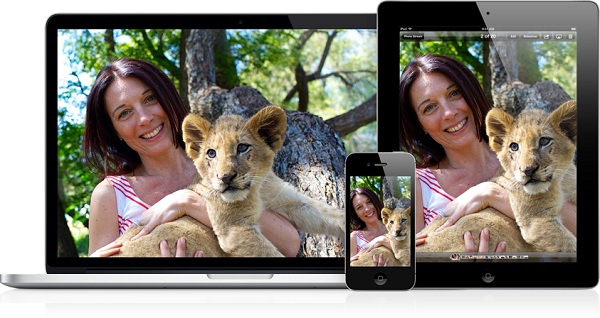
Eliminazione da My Album
In My Album vengono conservate le foto scattate nell’ultimo mese (oppure le ultime 1.000 foto). Per cancellarle fai così:
- Apri l’applicazione Foto del tuo device;
- Fai tap su Album di foto;
- Scegli quindi le foto che intendi eliminare, selezionale e fai tap sull’icona del cestino.
Grazie a questa operazione, le foto vengono cancellate anche da iTunes!
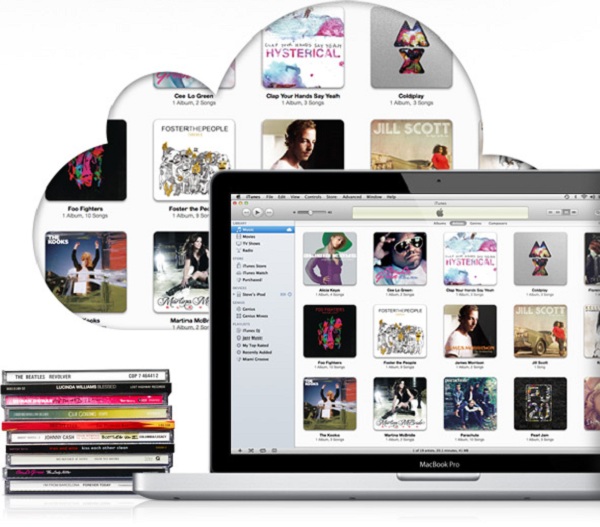
Eliminazione da iPhoto
Se hai utilizzato iPhoto, allora per cancellare tutto anche da lì, fai così:
- Apri l’app sul tuo Mac;
- Vai quindi in Eventi iCloud, troverai vari folder per ogni singola mensilità;
- Apri i folder e trova le foto che vuoi cancellare, cliccaci sopra e poi conferma con Elimina.
Eliminazione dei backup da iPhone, iPad e iPod
Come ultimo passo, ti conviene anche cancellare il backup di iCloud. fai così:
- Dal tuo iPhone/iPad vai su Impostazioni > iCloud > Storage & Backup;
- Fai quindi tap su Gestisci archiviazione. Appare la lista del device (o devices se ne hai più di uno). Seleziona quello in cui ci sono le foto “incriminate” e fai tap su ‘Elimina Backup‘.
Suggerimento: se preferisci che iCloud non faccia più il backup delle foto in futuro, fai così: vai su Impostazioni > iCloud > Foto. Opta per la disattivazione del backup foto e fai tap su Elimina se richiesto, per eliminare ulteriori immagini da iCloud. Ora vai di nuovo in Impostazioni > iCloud > Storage & Backup e disattiva iCloud Backup.
